Hallo allemaal, beste lezers. En in dit artikel leert u hoe u de iPhone-instellingen kunt resetten als u uw wachtwoord bent vergeten. Soms gebeurt het. Ze bedachten een geweldig wachtwoord, stelden het in en vergaten na verloop van tijd de prachtige combinatie volledig. Voor dergelijke gevallen moet u zich wapenen met kennis over het resetten van de gadget-instellingen.
- door te herstellen vanaf een back-up;
- dankzij de functie "smartphone zoeken";
- een reset uitvoeren.
Het is vermeldenswaard dat elk van de bovenstaande methoden nutteloos is als de Apple ID is geblokkeerd. In een dergelijke situatie kunt u niet zonder contact op te nemen met de speciale klantenservice van Apple.
Een wachtwoord resetten door te herstellen vanaf een back-up
Als u uw iPhone regelmatig met iTunes synchroniseert, zou u back-ups moeten hebben. In dit geval kunt u een van de exemplaren downloaden, waar nog geen wachtwoord voor is. Dit is de beste methode, alle bestanden en gegevens blijven op de telefoon staan.
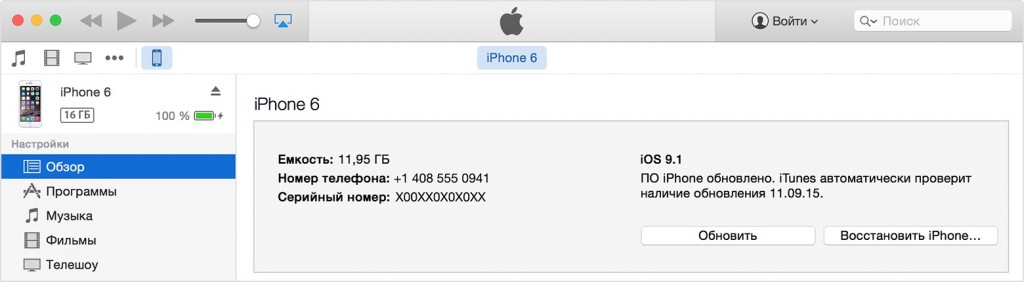
Reset je wachtwoord met Zoek mijn iPhone
Als u een functie met de naam Zoek mijn iPhone actief hebt, kunt u het vergrendelingswachtwoord verwijderen met iCloud. Houd er echter rekening mee dat ook alle gegevens worden verwijderd. Deze methode is effectief als u het wachtwoord van uw smartphone bent vergeten, maar onthoudt precies de gekoesterde combinatie van Apple iD.
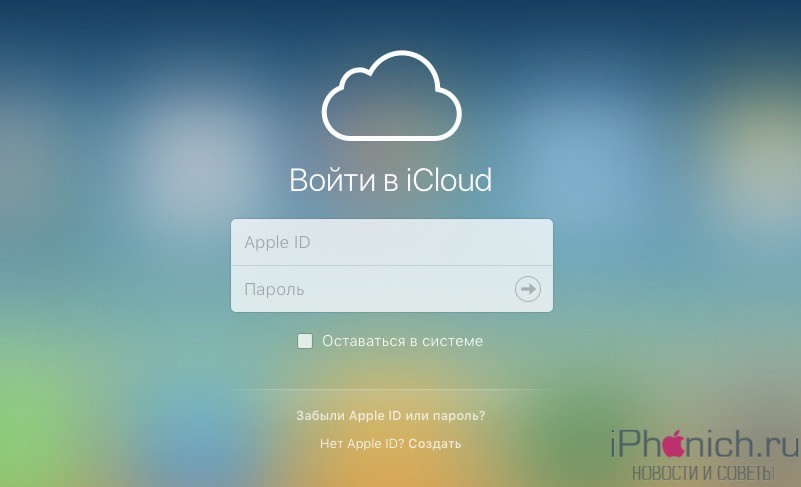
Nu kunt u uw iPhone-gegevens herstellen vanaf een back-up of deze instellen als een nieuwe.
Hoe de iPhone opnieuw in te stellen als u uw toegangscode bent vergeten
Als je niet de ervaring hebt gehad om je iPhone met iTunes te synchroniseren, heb je geen back-up en is de functie Zoek mijn iPhone in iCloud niet geactiveerd. Er blijft dus alleen de hersteloptie over om het wachtwoord te verwijderen. Het is vermeldenswaard dat deze methode altijd effectief is, maar niet alleen het wachtwoord wordt van de telefoon verwijderd, maar ook alle beschikbare informatie en bestanden.
Fase 1. Allereerst voeren we de iPhone in een speciale herstelmodus. Om dit te doen, houdt u de "Home" -toets ingedrukt en, terwijl u deze in deze staat houdt, steekt u de USB-kabel in. Het snoerpictogram verschijnt.
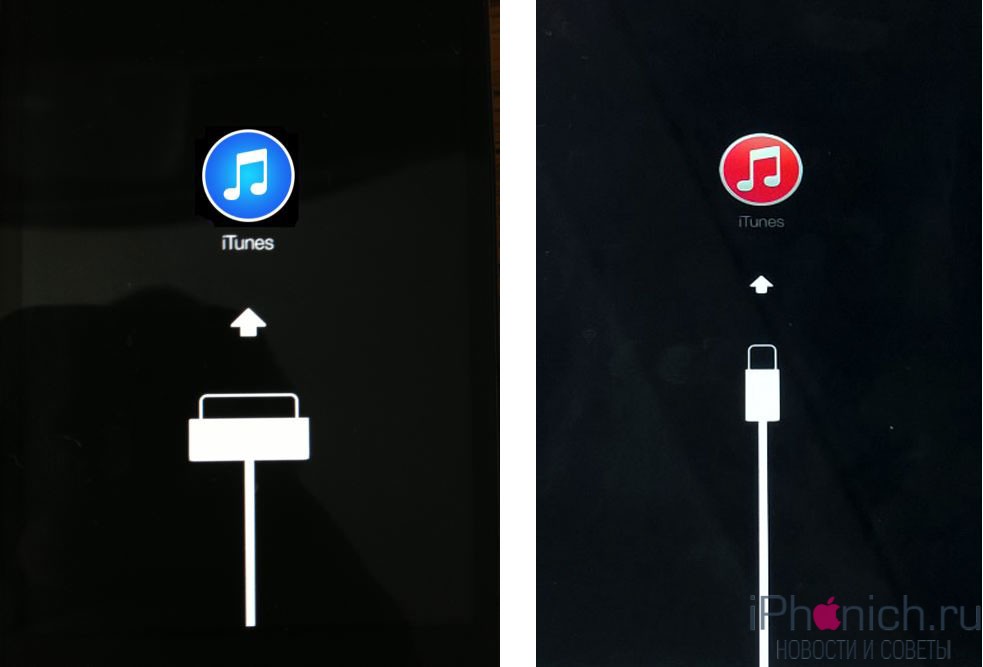
Stage 2. Als iTunes niet automatisch opent, moet u het handmatig openen. Een aanbod om de iPhone bij te werken of te herstellen zou onmiddellijk moeten verschijnen.
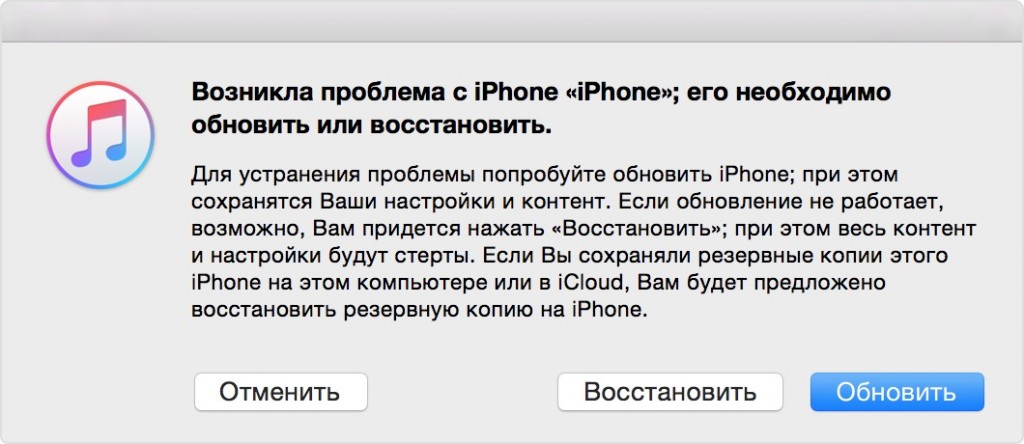
Fase 3. Selecteer de optie "Herstellen" en wacht tot het herstelproces is voltooid.
Daarna is de iPhone helemaal schoon, alsof je hem net uit de winkel hebt gehaald. Gebruik op de gezondheid! Vrienden, als iets niet is gelukt, kun je erover schrijven in de reacties en ik zal je graag helpen.





